如何删除iPhone上应用程序图标上显示的云符号
来源:云东方
时间:2023-04-22 15:04:45 254浏览 收藏
IT行业相对于一般传统行业,发展更新速度更快,一旦停止了学习,很快就会被行业所淘汰。所以我们需要踏踏实实的不断学习,精进自己的技术,尤其是初学者。今天golang学习网给大家整理了《如何删除iPhone上应用程序图标上显示的云符号》,聊聊,我们一起来看看吧!
您是否想知道为什么突然您的某些应用程序尚未准备好在iPhone上使用,并且仅在应用程序图标下方显示一个云形符号?那么就没有必要担心,因为你并不孤单。
我们从几位iPhone用户那里得到了一些关于此问题的报告,他们不知道为什么安装在iPhone上的某些应用程序无法使用。井!这是因为这些应用程序已被iPhone上的App Store软件自动卸载。
在本文中,我们将向您展示如何通过更改App Store上的特定设置来删除iPhone上的应用程序图标下的云符号。
如何在iPhone上的应用程序图标下删除云符号
iPhone上有一个App Store设置,启用后,它会长时间跟踪所有未使用的应用程序,并将其卸载到iPhone上。卸载意味着应用程序中的所有数据都保留在iPhone中,并且应用程序被卸载,以便用户可以在需要时再次安装该应用程序并在App Store上可用。
请按照以下步骤操作,了解如何避免App Store自动卸载应用程序。
步骤1: 在iPhone上启动“设置”应用程序。
第2步: 设置页面打开后,搜索 App Store 选项并点击它,如下图所示。
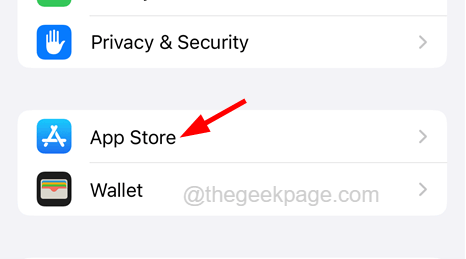
步骤3: 接下来,将App Store设置页面滚动到其底部,然后通过点击其切换按钮禁用卸载未使用的应用程序选项,如图所示。
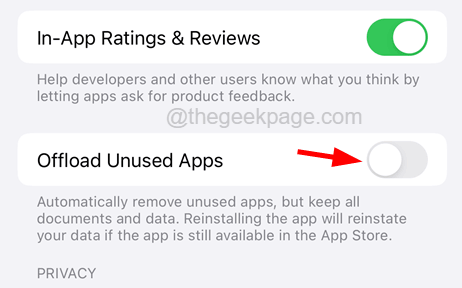
步骤4: 这样可以确保iPhone上所有未使用的应用程序都不会自动卸载,并且可以随时使用。
步骤5: 完成此操作后,您可以返回主屏幕,然后点击所有卸载的应用程序图标即可重新安装它们。
今天关于《如何删除iPhone上应用程序图标上显示的云符号》的内容介绍就到此结束,如果有什么疑问或者建议,可以在golang学习网公众号下多多回复交流;文中若有不正之处,也希望回复留言以告知!
-
501 收藏
-
501 收藏
-
501 收藏
-
501 收藏
-
501 收藏
-
443 收藏
-
339 收藏
-
303 收藏
-
396 收藏
-
212 收藏
-
352 收藏
-
336 收藏
-
161 收藏
-
215 收藏
-
493 收藏
-
152 收藏
-
332 收藏
-

- 前端进阶之JavaScript设计模式
- 设计模式是开发人员在软件开发过程中面临一般问题时的解决方案,代表了最佳的实践。本课程的主打内容包括JS常见设计模式以及具体应用场景,打造一站式知识长龙服务,适合有JS基础的同学学习。
- 立即学习 543次学习
-

- GO语言核心编程课程
- 本课程采用真实案例,全面具体可落地,从理论到实践,一步一步将GO核心编程技术、编程思想、底层实现融会贯通,使学习者贴近时代脉搏,做IT互联网时代的弄潮儿。
- 立即学习 516次学习
-

- 简单聊聊mysql8与网络通信
- 如有问题加微信:Le-studyg;在课程中,我们将首先介绍MySQL8的新特性,包括性能优化、安全增强、新数据类型等,帮助学生快速熟悉MySQL8的最新功能。接着,我们将深入解析MySQL的网络通信机制,包括协议、连接管理、数据传输等,让
- 立即学习 500次学习
-

- JavaScript正则表达式基础与实战
- 在任何一门编程语言中,正则表达式,都是一项重要的知识,它提供了高效的字符串匹配与捕获机制,可以极大的简化程序设计。
- 立即学习 487次学习
-

- 从零制作响应式网站—Grid布局
- 本系列教程将展示从零制作一个假想的网络科技公司官网,分为导航,轮播,关于我们,成功案例,服务流程,团队介绍,数据部分,公司动态,底部信息等内容区块。网站整体采用CSSGrid布局,支持响应式,有流畅过渡和展现动画。
- 立即学习 485次学习
